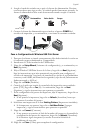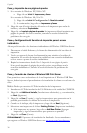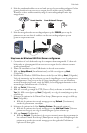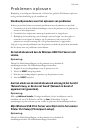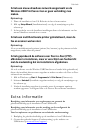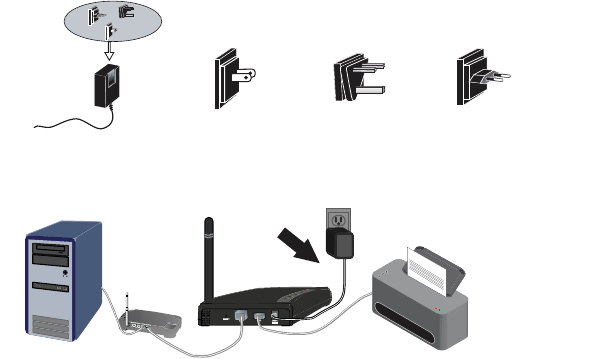
Nederlands
43
4. Sluit de standaardstekker voor uw land aan op de netvoedingsadapter. Oefen
genoeg kracht uit om ervoor te zorgen dat de stekker stevig vastklikt.
Wanneer u deze stekker aansluit, mag de netvoedingsadapter niet zijn
aangesloten.
5. Sluit de meegeleverde netvoedingsadapter op de
POWER-poort op de
printserver aan en sluit de stekker van de netvoedingsadapter op een
gewoon stopcontact aan.
Stap twee: de Wireless USB Print Server configureren
1. Controleer of u als beheerder op de computer bent aangemeld. U dient als
beheerder te zijn aangemeld om ervoor te zorgen dat de software correct
wordt geïnstalleerd.
2. Plaats de installatie-cd van USRobotics in het cd-rom-station.
3. Klik op
Setup Wizard (Installatiewizard) en klik vervolgens op Next
(Volgende).
4. Selecteer de Wireless USB Print Server in de lijst en klik op
Next (Volgende).
Volg de instructies op het scherm op om de instellingen voor de printserver
te configureren. Zorg ervoor dat de juiste instellingen voor uw draadloze
netwerk worden ingevoerd, zoals de SSID, de beveiligingsinformatie en het
netwerktype (Infrastructuur of Ad hoc).
5. Klik op
Finish (Voltooien).
6. Klik als u wordt gevraagd de PTP (Peer-to-Peer)-software te installeren op
Yes (Ja). Klik vervolgens op Next (Volgende) en volg de aanwijzingen op het
scherm op.
7. Selecteer de printer in de Printer Port Setup (Printerpoort-setup) en klik op
Next (Volgende).
" Klik als de printer niet wordt weergegeven op
Refresh (Vernieuwen)
totdat de poortnaam verschijnt.
8. Selecteer de printer in de lijst
Existing Printers (Bestaande printers).
" Klik als de printer niet wordt weergegeven op
Add New Printer (Nieuwe
printer toevoegen) en volg de aanwijzingen op het scherm op.
9. Klik op
Connect (Verbinden).
" Klik op
Refresh (Vernieuwen) als er geen sterretje naast de poortnaam in
het venster Printer Port Setup (Printerpoort-setup) staat. Raadpleeg als de
printer nog steeds niet wordt weergegeven het gedeelte Problemen
oplossen in deze gids.
Noord-Amerika
Groot-Brittannië
Europa
L
A
N